Word APIサンプル使用例:複合的な差し込み印刷
明細データをセットで差し込む高度な使い方
『Word API』の複合版テンプレートを利用した、明細データをセットで差し込み、高度な文書出力を実現する方法をご紹介します。サンプルファイルのダウンロードは無償ですので、 評価版と合わせてご使用ください。
- サンプルファイルのご利用について
-
- ダウンロード後のファイルの改変は自由ですが、商用利用及び転載は厳禁です。
- 掲載中のサンプルファイルは原則『Word API』の最新版に対応しています。
明細付きの請求書
請求情報と、その明細情報のそれぞれのCSVを出力すれば、1つのテンプレートに2つの情報を差し込むことができます。テンプレートを変えれば、明細ごとの請求書を複数枚、簡単に作成できます。また、指定した箇所に画像を差し込むことも可能ですので、出力されるファイル全てに捺印をすることができます。
サンプルファイル:bill.zip
- 明細付請求書テンプレート.docx:差し込み用テンプレート
- billinfo_csv:差し込みデータ(請求情報CSVと明細情報CSV)
- billinfo_json:差し込みデータ(JSON、1ファイル)
- 承認.png:捺印用の印影
- bill_command.txt:コマンドラインで使用する際のサンプルコマンド

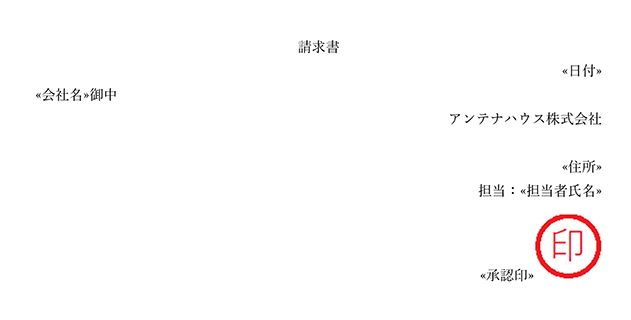

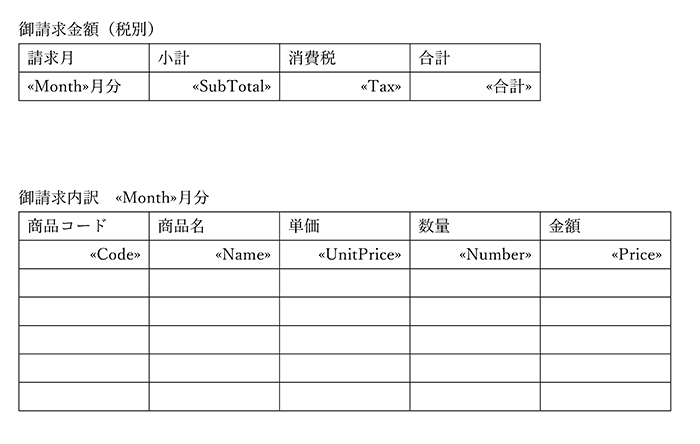
印影など画像を流し込む場合は、フォーム作成と合わせて代替画像を配置しておきます

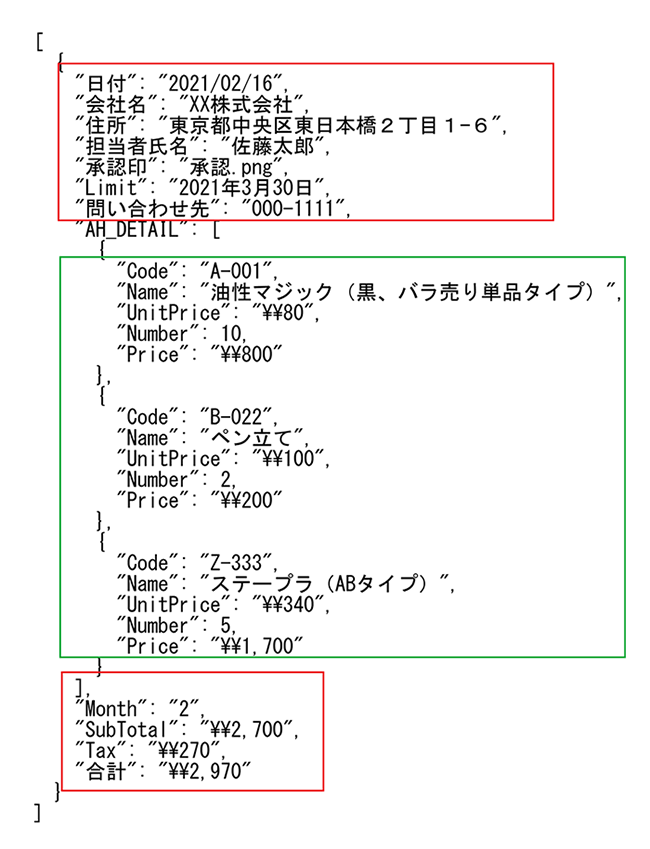


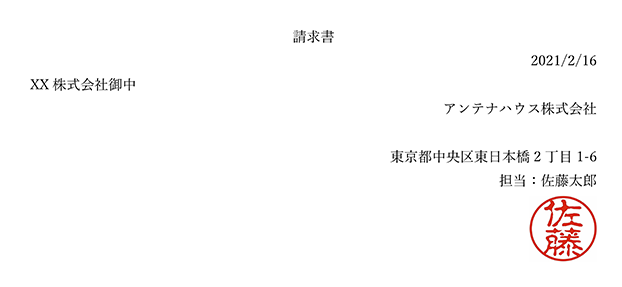

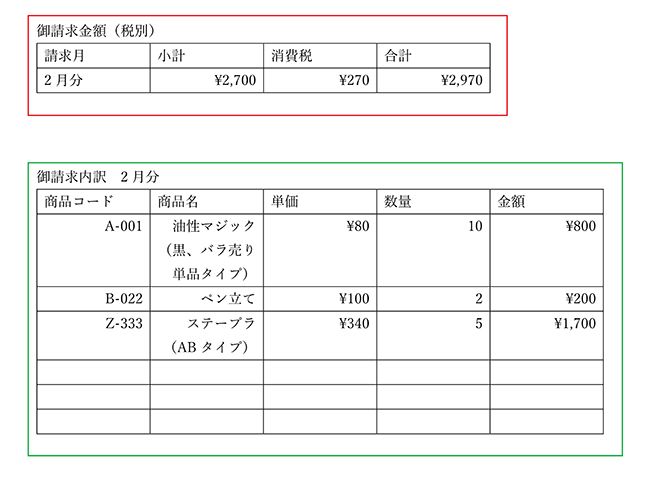
請求データ(橙)、明細データ(緑)、印影が流しこまれ、請求書が作成されます。
ライセンスファイル切り替えの案内レター
データベースから出力したユーザーデータと製品データをセットで差し込むことで、1人のユーザーに対して紐付いた複数製品の情報が掲載された書面を一括で作成することができます。
サンプルファイル:letter_c.zip
- letter2.docx:差し込み用テンプレート
- letterinfo2.json:差し込みデータ(CSV、JSON)
- letter_command.txt:コマンドラインで使用する際のサンプルコマンド

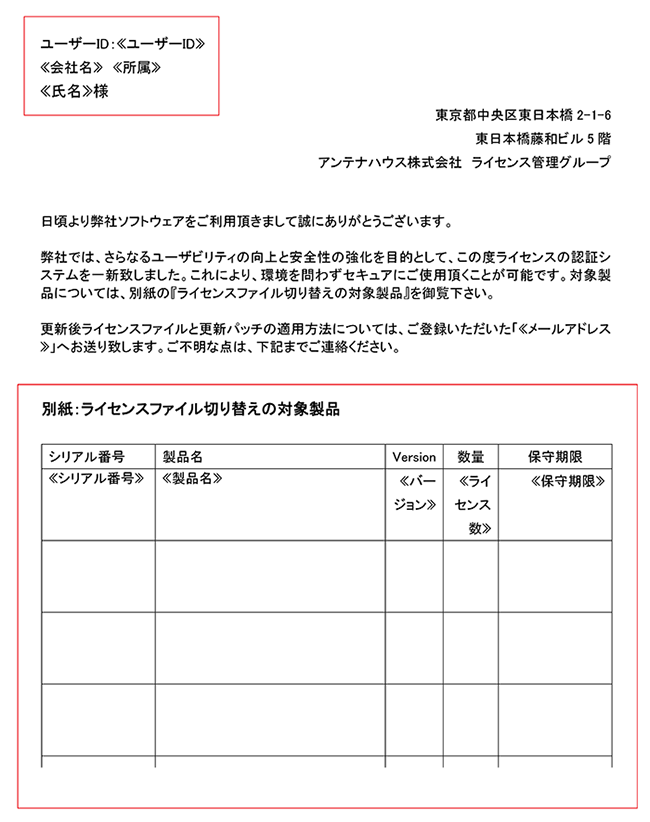
《》で囲まれた箇所がデータが流し込まれる箇所です

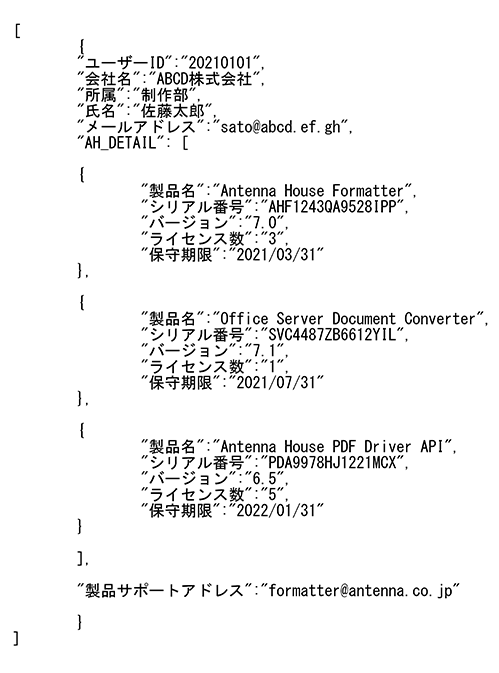

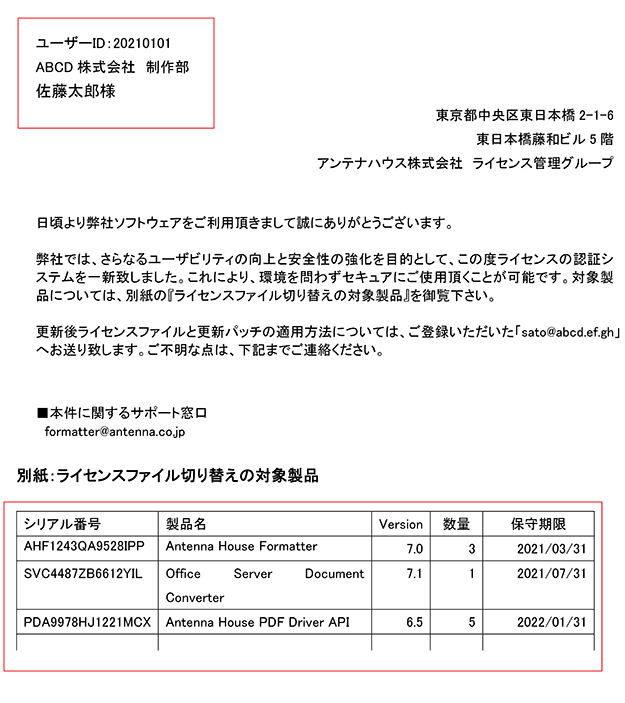
毎月の売上報告書
毎月の売上報告書のテンプレートを作成し、データベースから出力された売上集計結果を差し込むことで毎月の売上報告書のようなレポートを自動で作成することができます。データ内にコメントを入れておけば、あらかじめ別のシステムで入力したコメント情報を差し込む使い方もできます。
サンプルファイル:sales.zip
- salesreport.docx:差し込み用テンプレート
- salesinfo.json:差し込みデータ(JSON)
- productsales.csv、tokyosales.csv:差し込みデータ(CSV)
- sales_command.txt:コマンドラインで使用する際のサンプルコマンド

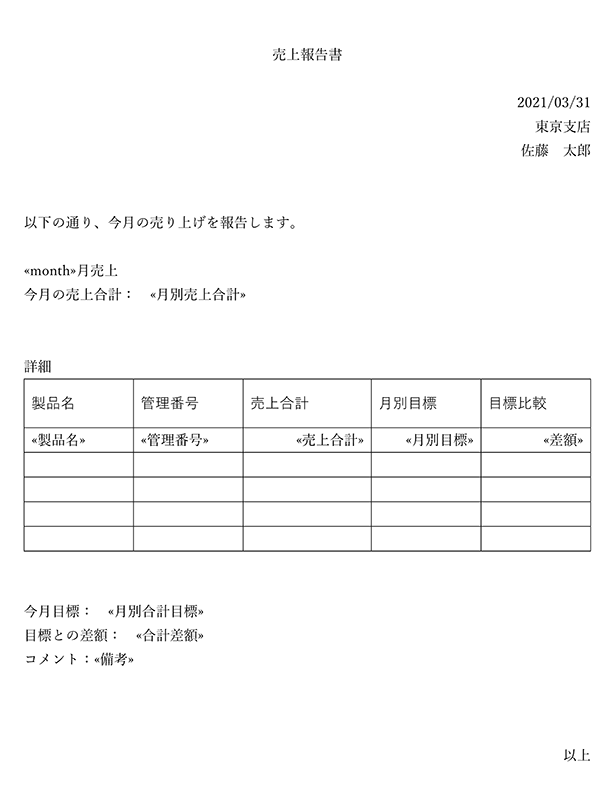
《》で囲まれた箇所がデータが流し込まれる箇所です

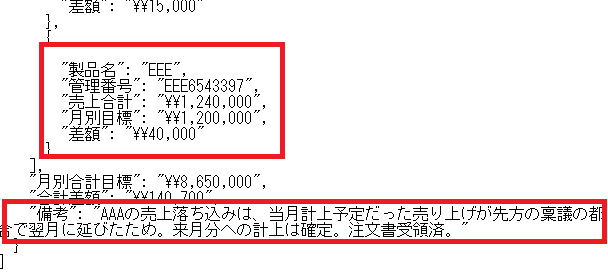

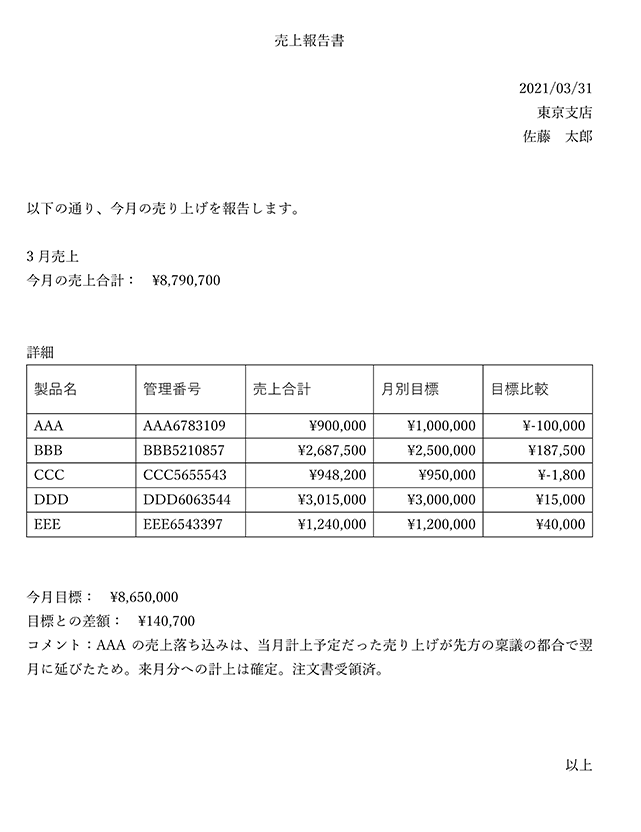
オンラインショップで自動出力される見積書
オンラインショップでは、選択した商品の見積書を自動で出力できる機能があります。『Word API』を使用することで、Wordファイルのテンプレートと、Webからの入力情報を組み合わせて見積書を自動生成することができます。サーバ上でPDFへの自動変換ツール(Office Server Document Converter)と合わせれば、データ入力から見積書PDFの出力までを一括して行えるモジュールができ上がります。
サンプルファイル:est.zip
- estimate.docx:差し込み用テンプレート
- estinfo.json:差し込みデータ(JSON、1ファイル)
- est_command.txt:コマンドラインで使用する際のサンプルコマンド

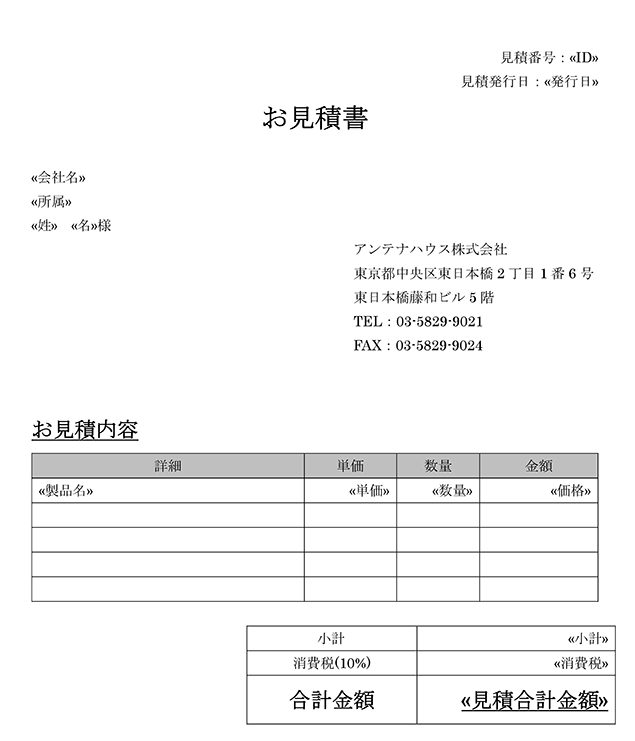


流し込むデータは申込者データ(橙)と製品データ(緑)の2種類です。

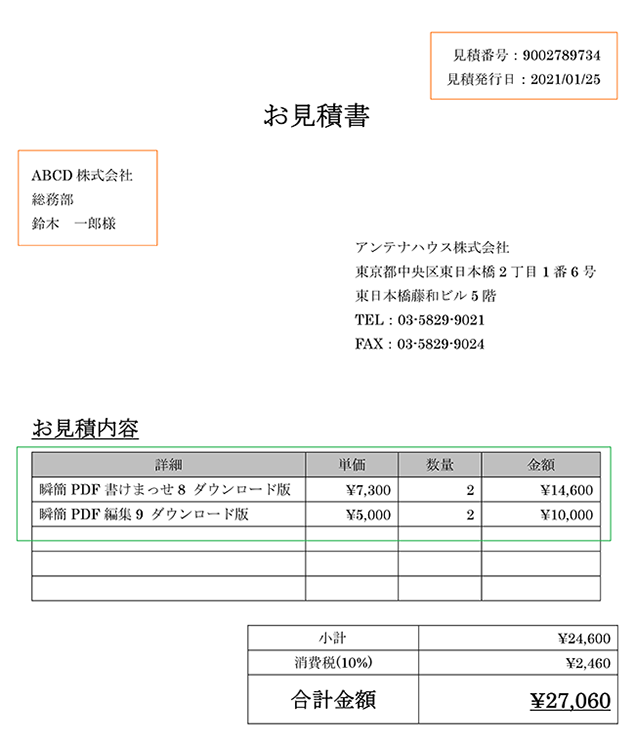
申込者データ(橙)、製品データ(緑)が流しこまれ、見積書が出力されます。